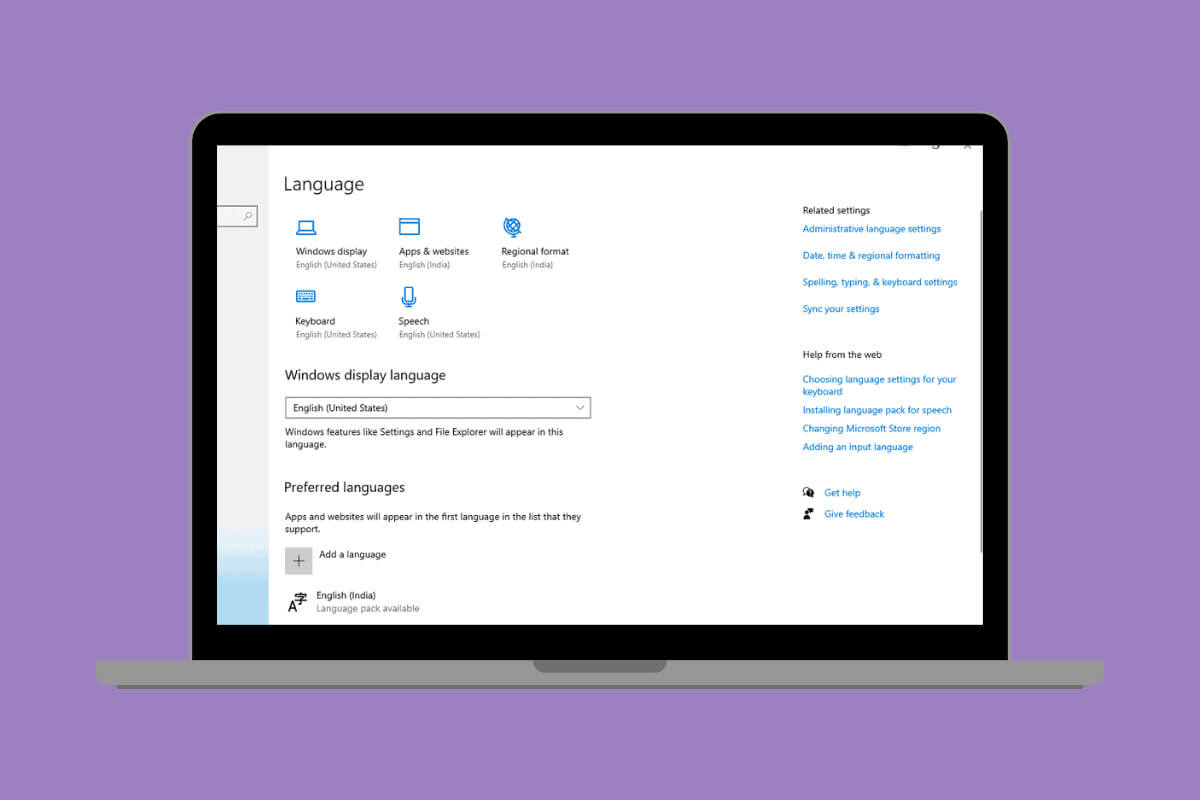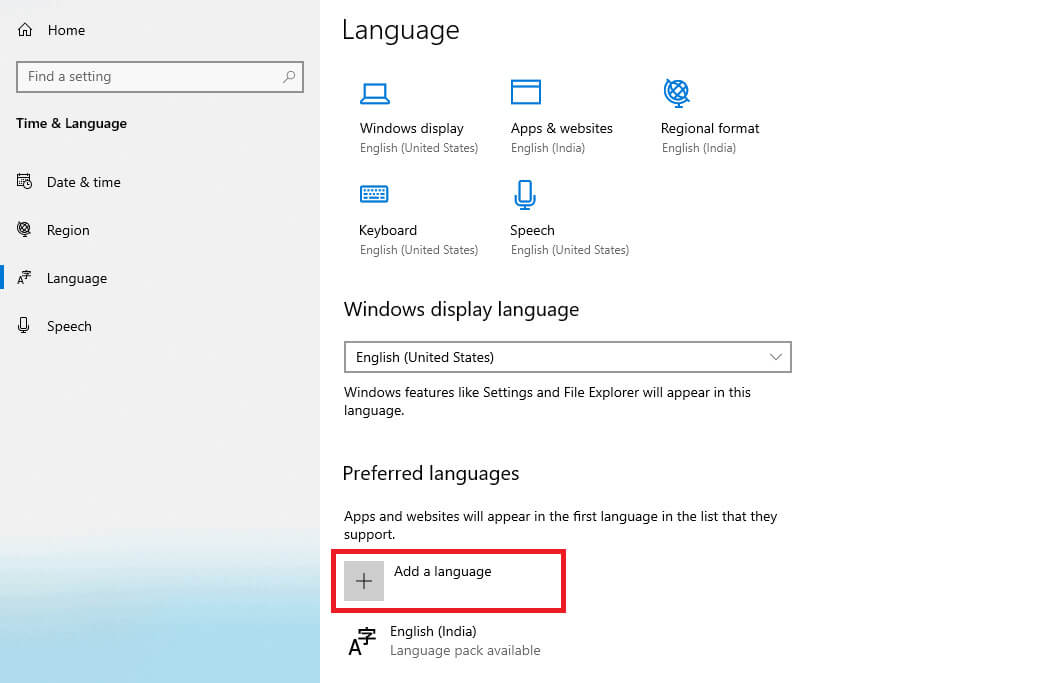如何在 Windows 10 上添加韩语键盘
如果您刚刚开始学习韩语作为一种新爱好,或者必须与国际同事一起开展业务,请了解如何将其添加到您的键盘 窗户10 这是一个额外的优势。所以,不浪费时间了,让我们找出路吧。
如何在 Windows 10 上添加韩语键盘
现在,您可以通过在键盘上添加韩语来打开另一个交流世界。通过这种方式,您可以探索另一种文化并轻松地与人们交流。
1. 打开 设定值 在您的计算机上,然后单击 时间和语言。
2. 选择 语言 从左侧菜单中单击 添加语言 惆怅 首选语言.
3.进入 韩国人 在搜索栏中,选择 语言, 然后点击 下一个。
4. 选择 谩骂 作为演示语言 我的并点击 安装。
通过这些简单的步骤,您将完成 添加韩语 到键盘。
我可以在 Windows 10 中从键盘上删除韩语吗?
是的,删除韩语就像将其添加到键盘一样容易。
1. 在 设置, 点击 الوقتواللغة.
2. 选择 语言 然后点击 添加语言.
3.انقرعلى 三点图标 在韩语键盘旁边并选择 从下拉列表中删除.
如何通过键盘在英语和韩语之间切换?
如果您想在韩语和默认键盘语言之间切换,请按照以下步骤操作:
1.从 شريطالمهام, 点击 英。
2. 选择 韩国人 منالقائمة。
注意:您也可以按键盘上的右侧 Alt 键自动更改语言
我是否需要在 Windows 10 上授予管理员权限才能添加韩语键盘?
不需要,除非您从第三方网站安装,否则无需在桌面上授予管理员权限即可添加韩语键盘。
我可以在 Windows 10 中自定义韩语键盘吗?
不,Windows 10 不为您提供任何内置选项来自定义键盘。但是,您可以在计算机上安装专为韩语键盘设计的第三方应用程序或网站。
现在您已了解如何在 Windows 10 中的键盘上使用韩语,您将能够轻松键入该语言的特殊字符或元音。
继续访问Ahla Home,了解最新的技术解决方案。如果您有任何疑问或建议,请在评论部分联系我们。